Kontaktposter in iOS 17
Kontaktposter sind eine neue Funktion in iOS 17, mit der Benutzer anpassen können, wie ihre Kontaktkarte angezeigt wird, wenn sie jemanden anrufen. Hier erfahren Sie, wie Sie eines einrichten.
Apple hat iOS 17 im Juni auf der WWDC angekündigt und es wird im Herbst zusammen mit den iPhone 15-Modellen veröffentlicht. Kontaktposter sind eine der Funktionen des neuen Software-Updates.
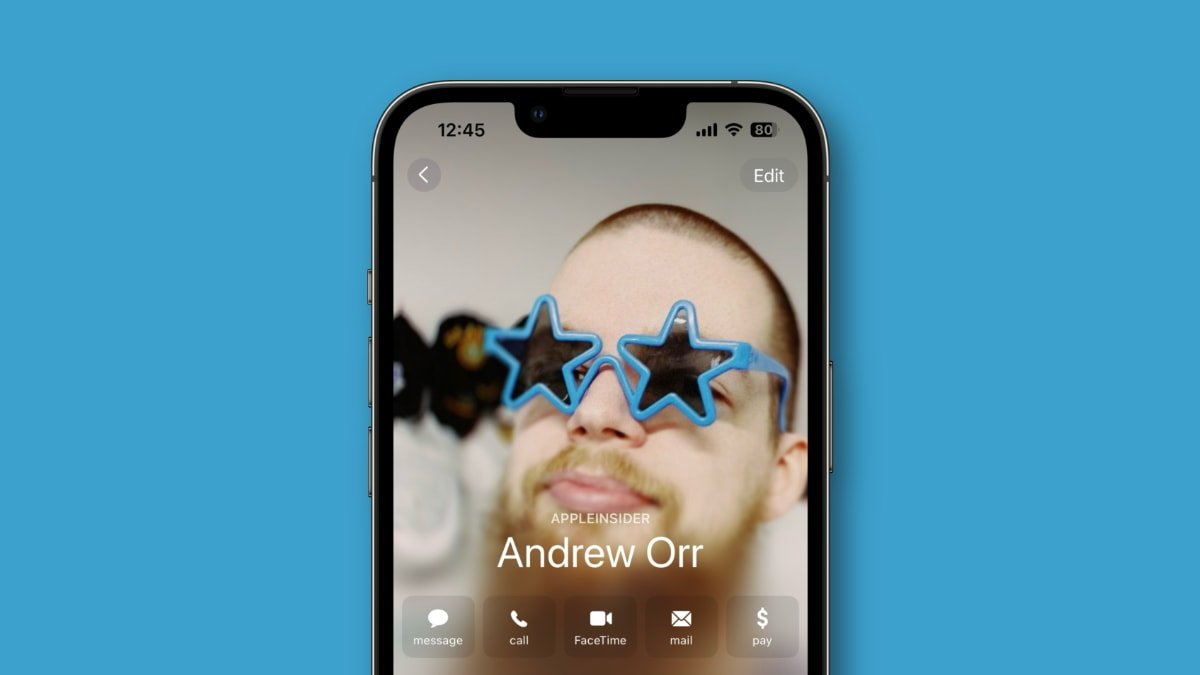
Wenn Sie jemanden anrufen, dessen Kontaktinformationen im Adressbuch gespeichert sind , wird Ihr Kontaktposter vollständig auf dem Bildschirm angezeigt, statt der vorherigen kleinen Miniaturansicht. Diese verbesserte Anzeige bietet eine optisch ansprechende Darstellung Ihrer Kontaktinformationen.
Nach der Einrichtung sind Ihr ausgewähltes Kontaktbild und das personalisierte Poster für jeden mit Ihrer passenden Telefonnummer oder Apple-ID sichtbar. Es funktioniert auch mit einer weiteren neuen Funktion namens NameDrop.

Apple hat NameDrop als praktische Methode zum mühelosen Austausch von Kontaktinformationen entwickelt Apple-Geräte. Wie AirDrop nutzt es Bluetooth-Technologie zum Teilen von Kontakten, und das Kontaktposter jeder Person wird als visuelle Darstellung ihrer Identität angezeigt.
So erstellen Sie ein iOS 17-Kontaktposter
Tippen Sie in der Kontakte-App oben auf Ihre Karte, um zu beginnen. Unter Ihrem Namen wird „Meine Karte“ angezeigt. Tippen Sie oben rechts auf dem Bildschirm auf „Bearbeiten“ und dann unter Ihrem Kontaktfoto auf „Bearbeiten“. Für die Erstellung eines Posters stehen verschiedene Möglichkeiten zur Verfügung, darunter die Verwendung eines Bildes wie eines Selfies oder einer Memoji-Darstellung. Darüber hinaus können Benutzer ein einfaches Monogram-Poster mit Initialen erstellen oder die Kamerafunktion verwenden, um sofort ein Bild aufzunehmen.
Das Erstellen eines Posters in dieser Benutzeroberfläche ähnelt dem Entwerfen eines Sperrbildschirms in iOS 16. Benutzer können ein Foto aus ihrer Bibliothek auswählen, wobei vertikale Bilder bevorzugt werden.
Fotos, die im Porträtmodus aufgenommen wurden, eignen sich besonders gut, da das Telefon das Motiv effektiv vom Hintergrund unterscheiden kann, was die Anwendung von Farbeffekten ermöglicht.
Um durch verschiedene Filter zu navigieren, die Sie vom Hintergrund im Bild unterscheiden, wischen Sie nach links oder rechts. Durch Tippen auf den Farbkreis unten rechts können Sie eine Akzentfarbe Ihrer Wahl auswählen.
Um Schriftart, Farbe und Stärke zu personalisieren, tippen Sie oben auf dem Bildschirm auf Ihren Namen. Sie können das Bild mit zwei Fingern vergrößern und verkleinern oder auf dem Bildschirm verschieben.
Wenn Sie zufrieden sind, tippen Sie auf „Fertig“, um eine Vorschau des Kontaktposters anzuzeigen. Außerdem besteht die Möglichkeit, es als Kontaktfoto hinzuzufügen.

